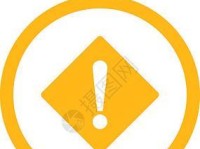BIOS(基本输入输出系统)是计算机硬件与操作系统之间的桥梁,对于电脑的性能和稳定性起着重要作用。戴尔作为一家全球知名的计算机制造商,经常发布BIOS更新来修复问题、改进功能和提高兼容性。本文将以戴尔BIOS更新教程为主题,详细介绍如何进行戴尔电脑的BIOS更新,帮助读者轻松优化自己的电脑性能。

一:了解戴尔BIOS更新的重要性及注意事项
BIOS是电脑系统启动时最早加载的软件,影响着电脑硬件和软件的兼容性以及稳定性。戴尔定期发布BIOS更新,可以修复一些已知问题、提供更好的硬件兼容性和增加新功能。在进行任何BIOS更新前,请务必备份重要数据,并确保电脑连接到稳定的电源以避免中断导致的潜在风险。
二:确定您的电脑型号和当前BIOS版本
在进行戴尔BIOS更新之前,了解自己的电脑型号以及当前安装的BIOS版本是非常重要的。您可以通过打开命令提示符窗口并输入“msinfo32”命令来查看系统信息,其中包括您的计算机型号和BIOS版本。同时,您还可以在戴尔官方网站上找到相关的支持文档来获取更多信息。
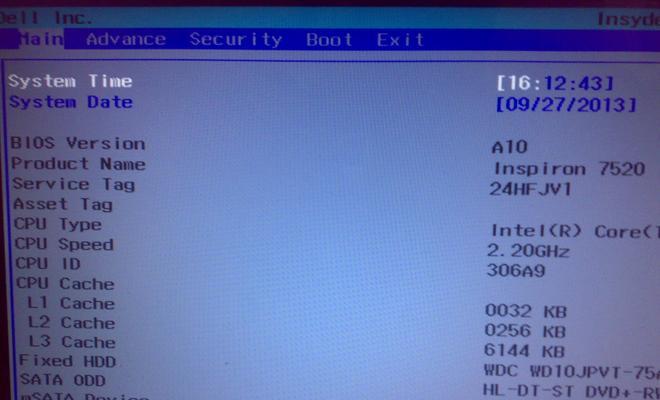
三:访问戴尔官方网站并下载最新的BIOS更新文件
戴尔官方网站提供了各个型号电脑的BIOS更新文件下载。在您确定自己的电脑型号和当前BIOS版本后,访问戴尔官方网站并在支持页面搜索您的电脑型号。选择下载最新的可用BIOS更新文件,并确保选择适用于您的操作系统版本的文件。
四:解压和准备BIOS更新文件
下载完毕后,您需要将BIOS更新文件解压到一个易于访问的位置。通常,解压后会得到一个以“.exe”为扩展名的可执行文件,这就是用于安装BIOS更新的程序。在执行更新前,请确保关闭任何正在运行的程序,并将电脑连接到电源插座。
五:运行BIOS更新程序并遵循指示
双击解压后的BIOS更新文件,运行该程序。一般而言,会有一系列的指示和警告提示,让您确认更新的决定。请确保仔细阅读每个步骤,并按照程序的要求进行操作。不要在更新过程中断电或关闭计算机,这可能会导致BIOS损坏。
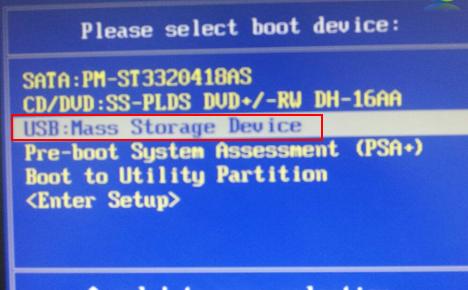
六:等待更新过程完成并重新启动电脑
一旦您确认开始BIOS更新后,程序将自动执行更新过程。此时,请耐心等待,不要关闭计算机或干扰更新过程。一般情况下,整个BIOS更新过程会持续几分钟。更新完成后,计算机将自动重新启动。
七:检查BIOS更新是否成功
在电脑重新启动后,您可以再次打开命令提示符窗口并输入“msinfo32”命令来验证BIOS更新是否成功。如果显示的BIOS版本与您之前记录的版本不同,则表明BIOS已成功更新。
八:测试和验证BIOS更新效果
进行BIOS更新后,您可以测试电脑的性能和稳定性是否有所提升。同时,还可以通过运行一些基准测试程序来检测是否存在任何问题或错误。如果发现BIOS更新后出现了新的问题,可以考虑还原到之前的BIOS版本或联系戴尔客服获取帮助。
九:了解BIOS回滚和备份选项
在进行BIOS更新前,备份当前的BIOS版本是明智的选择。这样,如果更新后出现问题,您可以随时回滚到之前的BIOS版本。戴尔官方网站上提供了一些工具和指南,可以帮助您进行BIOS回滚和备份操作。
十:定期检查和更新BIOS
BIOS更新是一个持续的过程,戴尔会定期发布新的BIOS更新文件。为了保持电脑性能的最佳状态,建议定期检查戴尔官方网站,并下载安装最新的BIOS更新。
十一:了解BIOS更新可能带来的风险和注意事项
虽然BIOS更新能够提高电脑性能和稳定性,但也存在一定的风险。在进行任何BIOS更新操作前,请确保充分了解更新过程中的风险和注意事项,并遵循相关的指导。
十二:寻求专业帮助和支持
如果您对BIOS更新操作不确定或遇到问题,建议寻求专业的戴尔客服帮助和支持。他们可以为您提供个性化的指导和解决方案,确保您顺利完成BIOS更新。
十三:戴尔BIOS更新教程的重要性和好处
通过进行戴尔BIOS更新,您可以提升电脑性能、解决兼容性问题和增加新功能。然而,在进行BIOS更新之前,请确保了解更新的重要性、注意事项和风险,并按照正确的步骤进行操作。
十四:BIOS更新对电脑性能的影响和提升
BIOS更新可以改善电脑性能,包括更好的硬件兼容性、更稳定的系统运行和更高的操作效率。定期进行BIOS更新,可以确保您的电脑一直保持在最佳状态。
十五:
戴尔BIOS更新是优化电脑性能的重要步骤之一。通过了解自己的电脑型号和当前BIOS版本,下载最新的BIOS更新文件,并遵循正确的操作步骤,您可以轻松地进行BIOS更新并提升电脑性能。同时,定期检查戴尔官方网站以获取最新的BIOS更新也是保持电脑最佳状态的关键。记住,在进行任何BIOS更新操作前,请确保备份重要数据,并遵循相关的注意事项和风险提示。